Napraw kod błędu 0xc1800103 0x90002
Opublikowany: 2022-08-29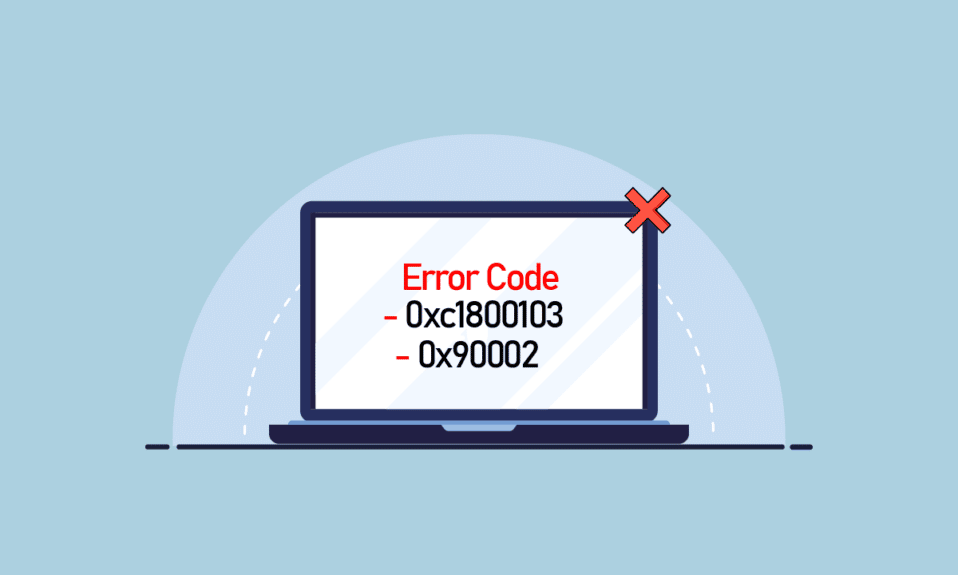
Media Creation Tool to jedno z najważniejszych narzędzi opracowanych przez firmę Microsoft. To narzędzie pomaga zainstalować system Windows 10 na dysku DVD lub USB, dzięki czemu można wykonać jego kopię zapasową w celu późniejszej ponownej instalacji. To narzędzie może być niezwykle pomocne, jeśli coś stanie się z systemem Windows, zawsze możesz zainstalować system Windows 10 za pomocą narzędzia Media Creation Tool. Pomimo wszystkich swoich zalet, narzędzie Media Creation ma również kilka błędów i błędów, jednym z nich jest kod błędu 0xc1800103 0x90002. Ten błąd występuje, gdy próbujesz uaktualnić do systemu Windows 10 i nagle może pojawić się komunikat o błędzie 0xc1800103 0x90002. Istnieje kilka skutecznych metod naprawienia błędu Media Creation Tool 0xc1800103 0x90002, które omówiliśmy w tym przewodniku.
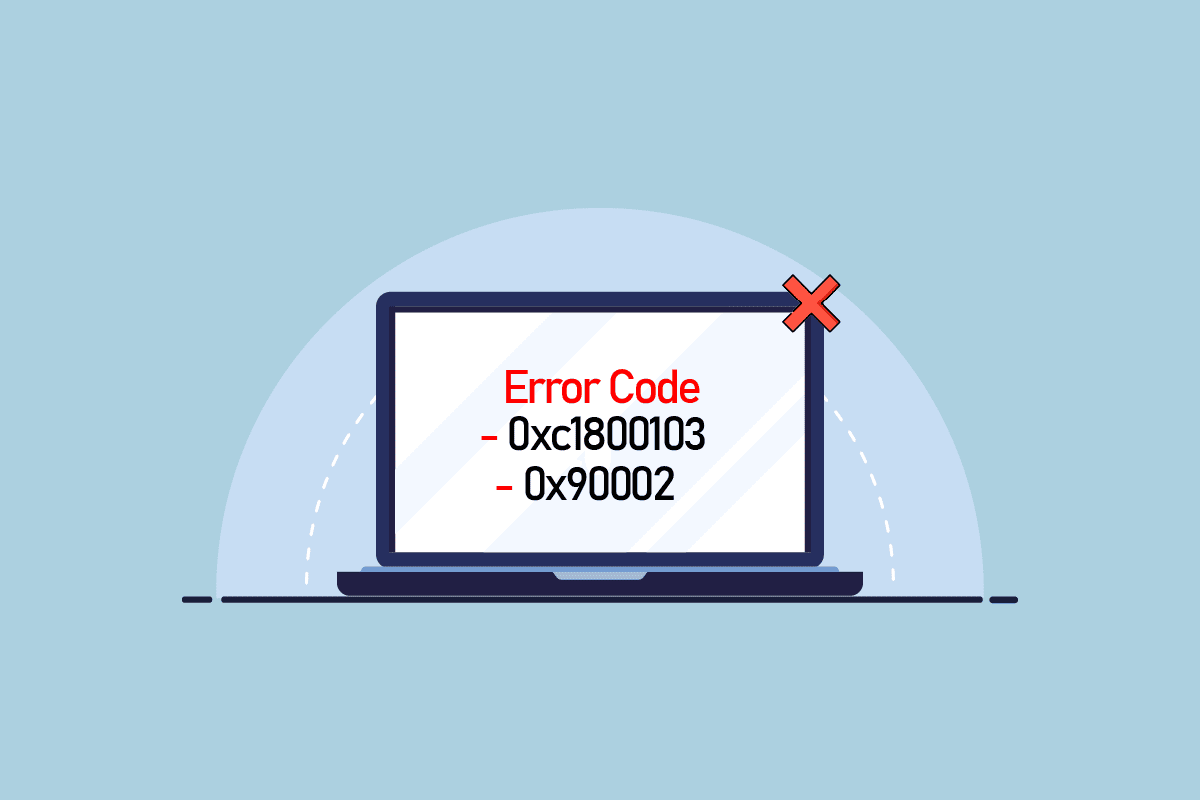
Zawartość
- Jak naprawić kod błędu narzędzia do tworzenia multimediów 0xc1800103 0x90002
- Metoda 1: Napraw pliki systemowe
- Metoda 2: Skonfiguruj datę i godzinę
- Metoda 3: Zmień ustawienia języka
- Metoda 4: Uruchom narzędzie do rozwiązywania problemów z Windows Update
- Metoda 5: Wyczyść folder dystrybucji oprogramowania
- Metoda 6: Opróżnij katalog tymczasowy Microsoft
Jak naprawić kod błędu narzędzia do tworzenia multimediów 0xc1800103 0x90002
Może istnieć wiele przyczyn wystąpienia tego błędu podczas instalacji systemu Windows 10. Niektóre z typowych przyczyn są wymienione poniżej.
- Błąd może być wywołany przez uszkodzone pliki systemowe w komputerze.
- Często błąd Media Creation Tool może być spowodowany nieprawidłową konfiguracją daty i godziny w ustawieniach komputera.
- Nieprawidłowe ustawienia języka w ustawieniach komputera mogą również powodować ten błąd podczas instalacji systemu Windows przez narzędzie Media Creation Tool.
- W większości przypadków niepotrzebne pliki lub uszkodzone pliki w folderze SoftwareDistribution powodują błąd Media Creation Tool.
- Dowolne dane lub folder tymczasowy może powodować ten błąd podczas instalacji systemu Windows 10.
W poniższych sekcjach wyjaśniono metody naprawy kodu błędu 0xc1800103 0x90002 podczas instalacji systemu Windows 10 przez narzędzie Media Creation Tool.
Metoda 1: Napraw pliki systemowe
Uszkodzone pliki systemowe są najczęściej przyczyną większości błędów na Twoim komputerze, w tym błędów Media Creation Tool. Możesz spróbować naprawić pliki systemowe, korzystając z wbudowanych metod rozwiązywania problemów. Zapoznaj się z przewodnikiem Jak naprawić pliki systemowe w systemie Windows 10, aby bezpiecznie naprawić pliki systemowe. Ogólnie rzecz biorąc, naprawa plików systemowych powinna rozwiązać problem i nie powinieneś już otrzymywać błędu 0xc1800103 0x90002 podczas próby zainstalowania systemu Windows 10 na komputerze.
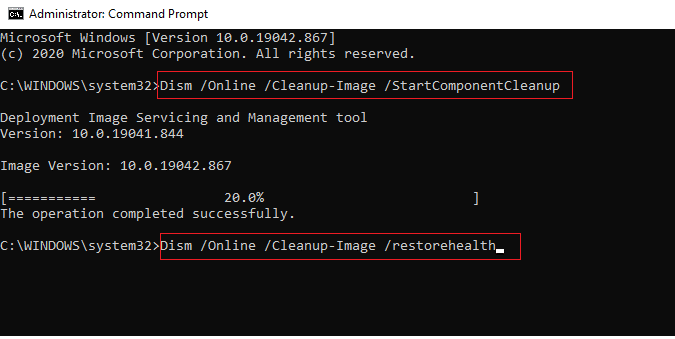
Jeśli błąd narzędzia do tworzenia multimediów 0xc1800103 0x90002 nadal nie został rozwiązany, przejdź do następnej metody.
Metoda 2: Skonfiguruj datę i godzinę
Jeśli ustawienia daty i godziny są źle skonfigurowane w ustawieniach komputera, może to spowodować błędy instalacji, w tym kod błędu 0xc1800103 0x90002 podczas instalacji systemu Windows 10 w systemie. Ten problem można łatwo uniknąć, zmieniając ustawienia daty i godziny. Przeczytaj nasz przewodnik na temat 4 sposobów zmiany daty i godziny w systemie Windows 10.
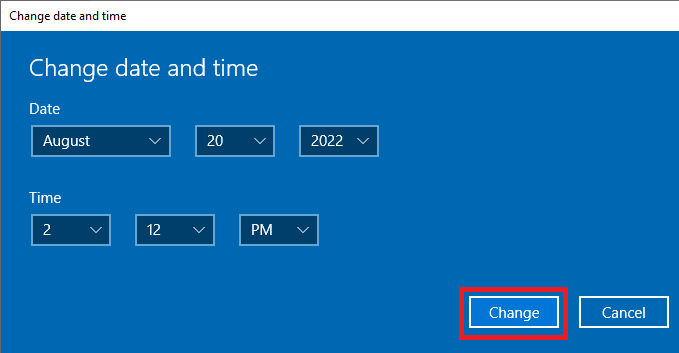
W większości przypadków skonfigurowanie ustawień daty i godziny na komputerze może naprawić błąd Media Creation Tool. Jeśli nadal otrzymujesz ten sam błąd, przejdź do następnej metody.
Przeczytaj także: Napraw niedziałające narzędzie Windows Media Creation
Metoda 3: Zmień ustawienia języka
Podobnie jak w przypadku nieprawidłowych ustawień daty i godziny, możesz otrzymać narzędzie Media Creation Tool z powodu nieprawidłowych ustawień języka. Możesz spróbować naprawić błąd, zmieniając ustawienia języka komputera.
1. Naciśnij jednocześnie klawisze Windows + I, aby otworzyć Ustawienia .
2. Nawiguj i kliknij Czas i język .
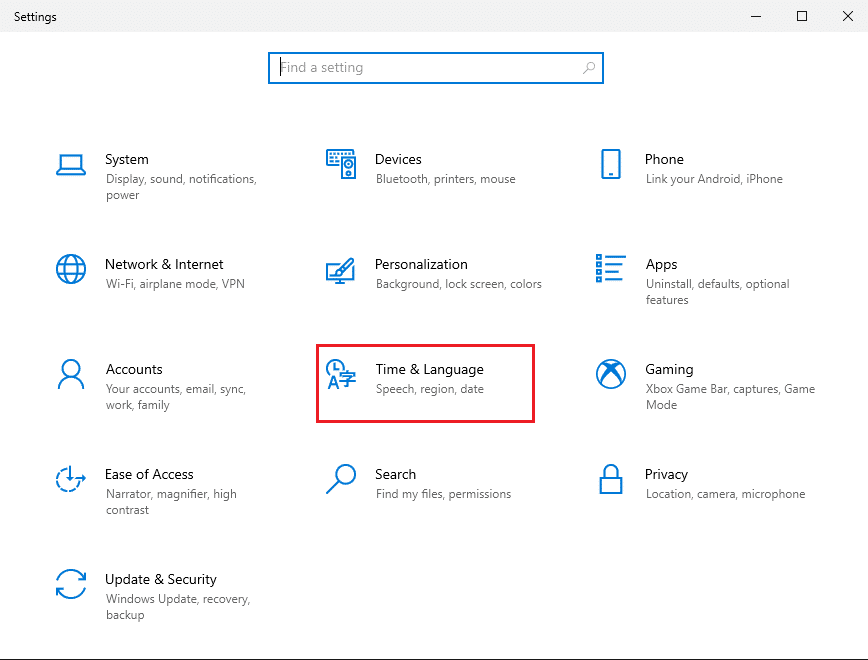
3. W menu po lewej stronie kliknij Region .
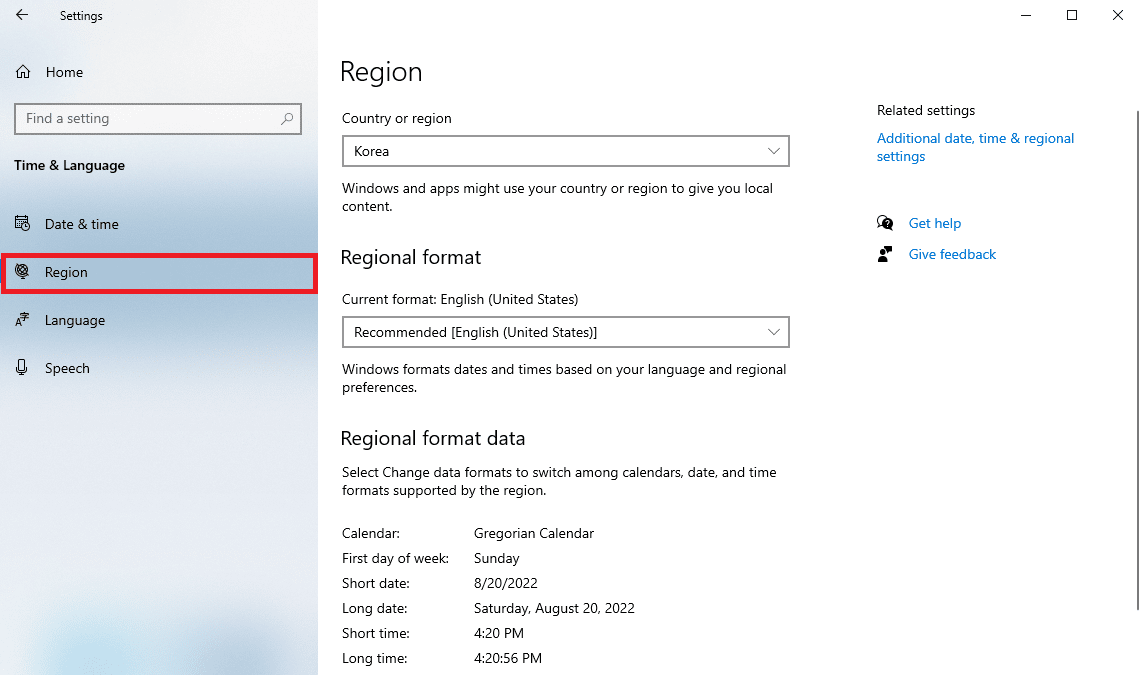
4. W Kraju lub regionie wybierz odpowiedni region.
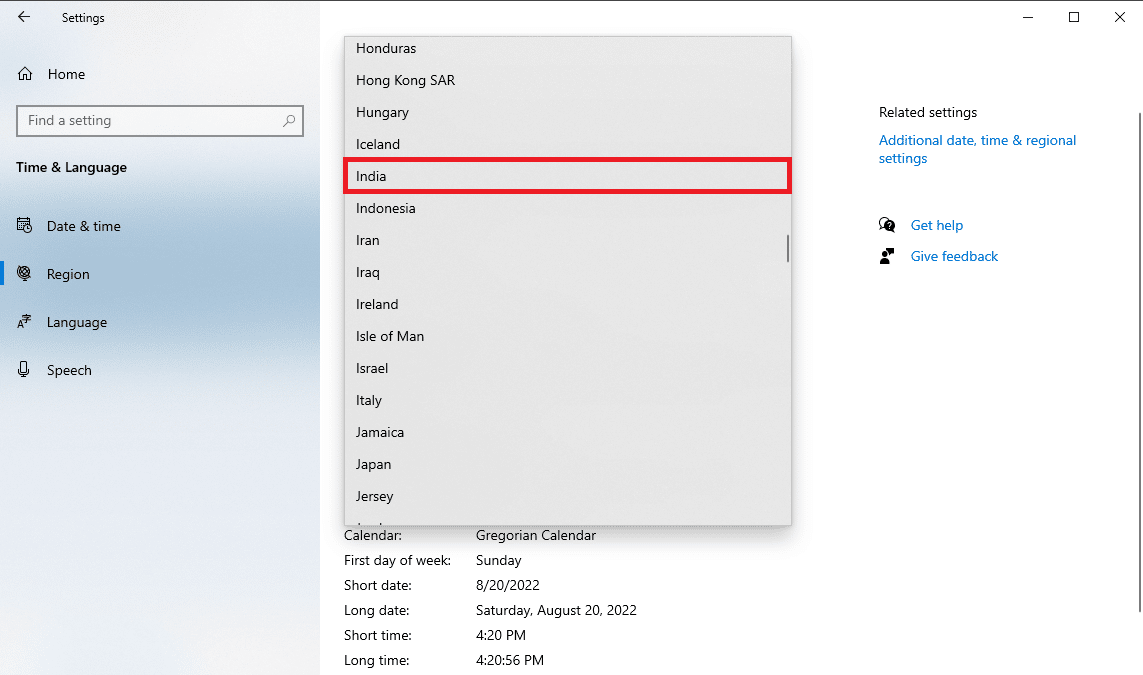

5. Teraz w menu po lewej stronie kliknij Język .
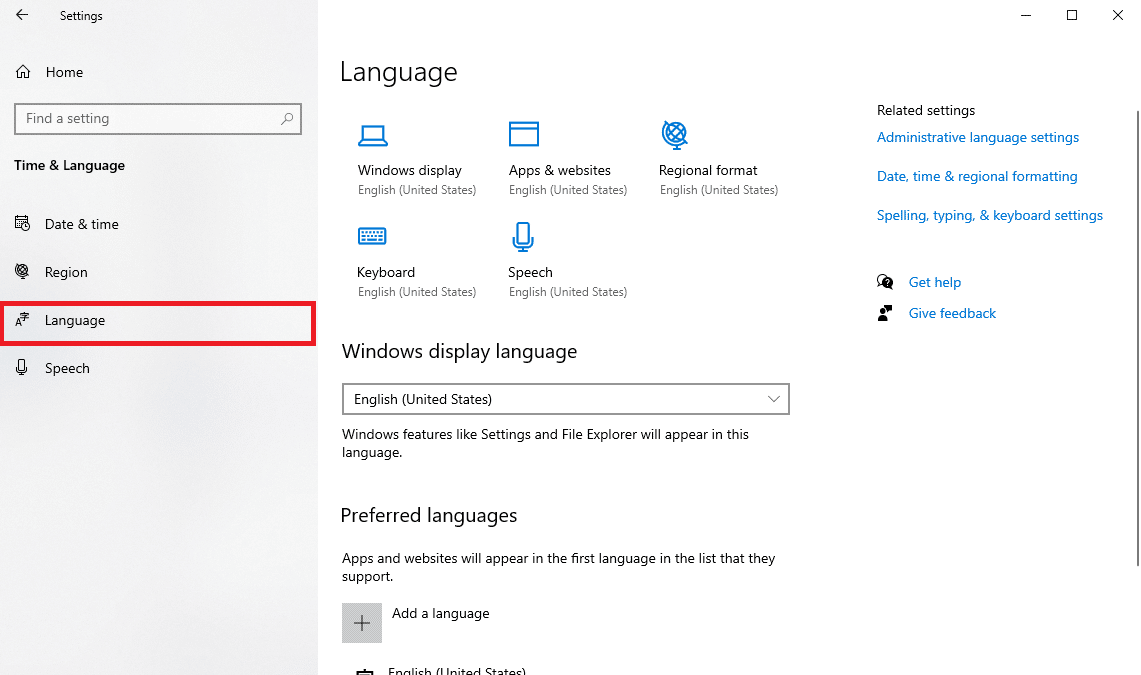
6. W języku wyświetlania systemu Windows wybierz preferowany język.
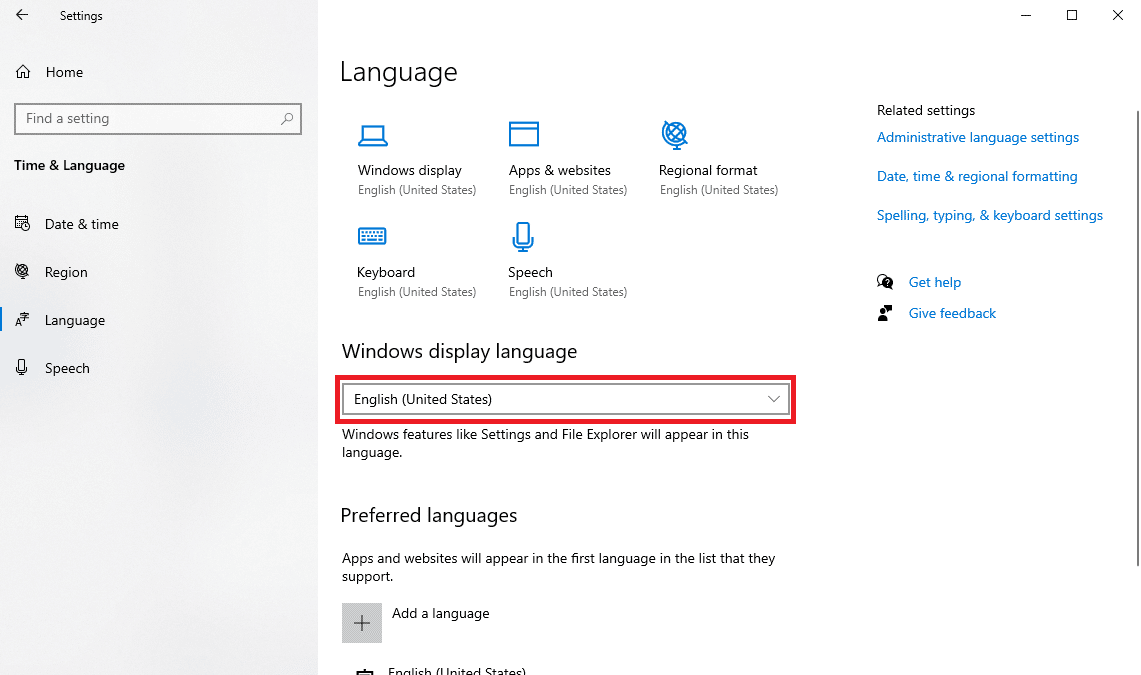
Metoda 4: Uruchom narzędzie do rozwiązywania problemów z Windows Update
Jeśli pojawi się błąd 0xc1800103 0x90002 podczas instalacji systemu Windows 10, może to być spowodowane problemami z aktualizacją systemu Windows. Możesz spróbować rozwiązać ten problem, korzystając z narzędzia do rozwiązywania problemów z aktualizacją systemu Windows. Przeczytaj nasz przewodnik Jak uruchomić narzędzie do rozwiązywania problemów z Windows Update, aby skutecznie naprawić błąd Media Creation Tool 0xc1800103 0x90002.
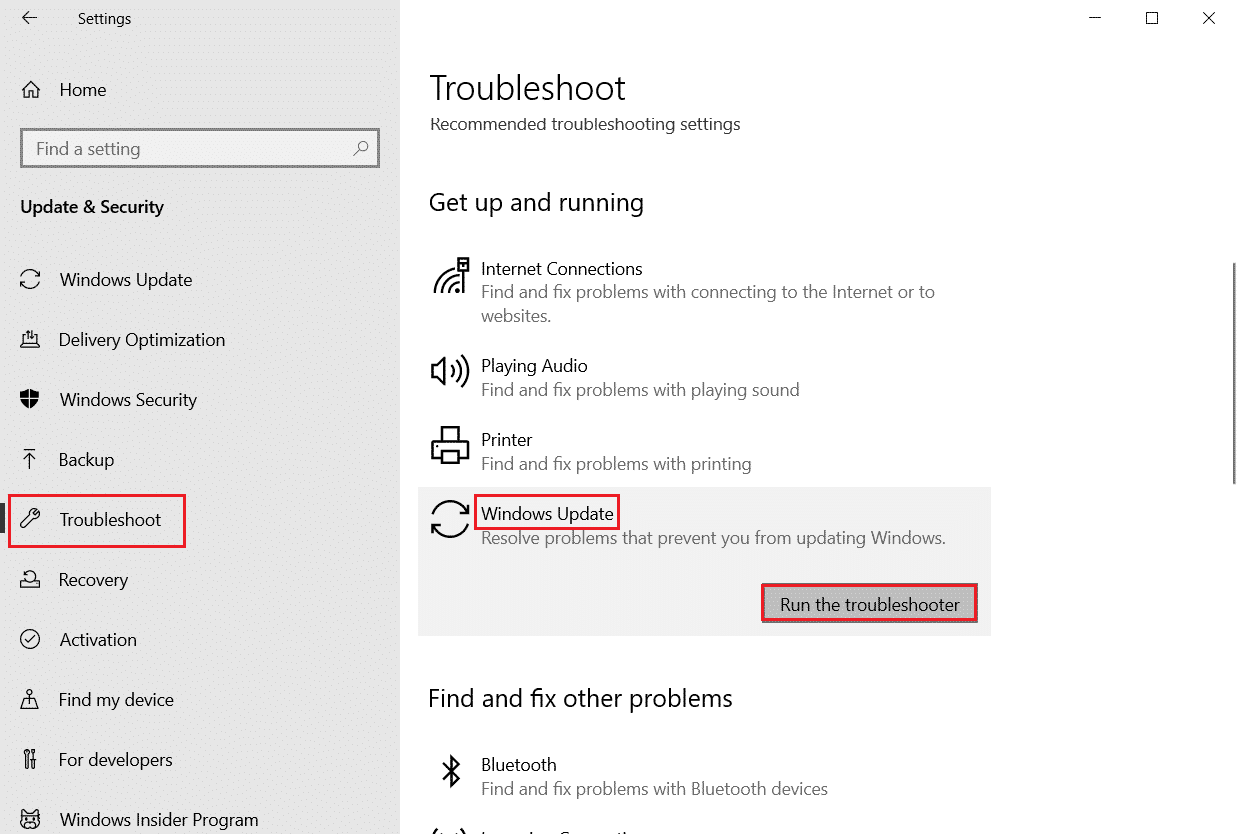
Przeczytaj także: Jak naprawić błąd Windows Update 80072ee2
Metoda 5: Wyczyść folder dystrybucji oprogramowania
Niepotrzebne i uszkodzone pliki w folderze SoftwareDistribution pobranego rejestru są jedną z głównych przyczyn problemów z kodem błędu 0xc1800103 0x90002. Ten problem można rozwiązać, czyszcząc folder SoftwareDistribution.
1. Naciśnij jednocześnie klawisze Windows + R, aby otworzyć okno dialogowe Uruchom .
2. Tutaj wpisz %SystemRoot%\SoftwareDistribution\Download i naciśnij klawisz Enter .
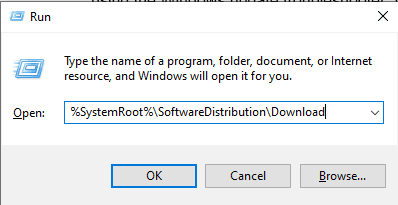
3. Gdy znajdziesz się w katalogu, wybierz wszystkie pliki, naciskając jednocześnie klawisze Ctrl + A.
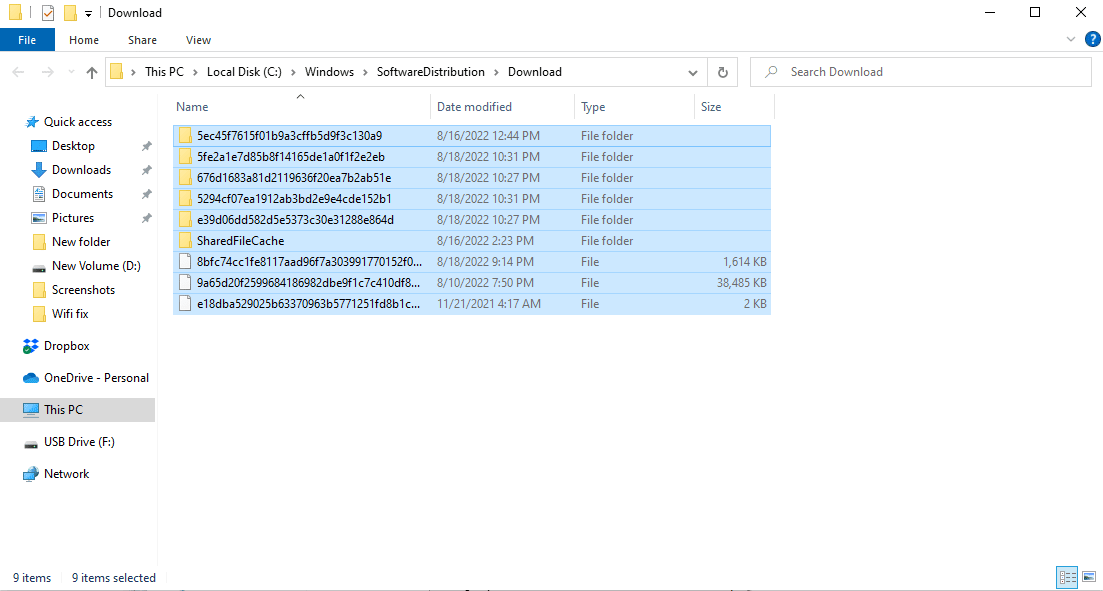
4. Kliknij prawym przyciskiem myszy wybrane pliki i kliknij opcję Usuń , aby usunąć wszystkie pliki.
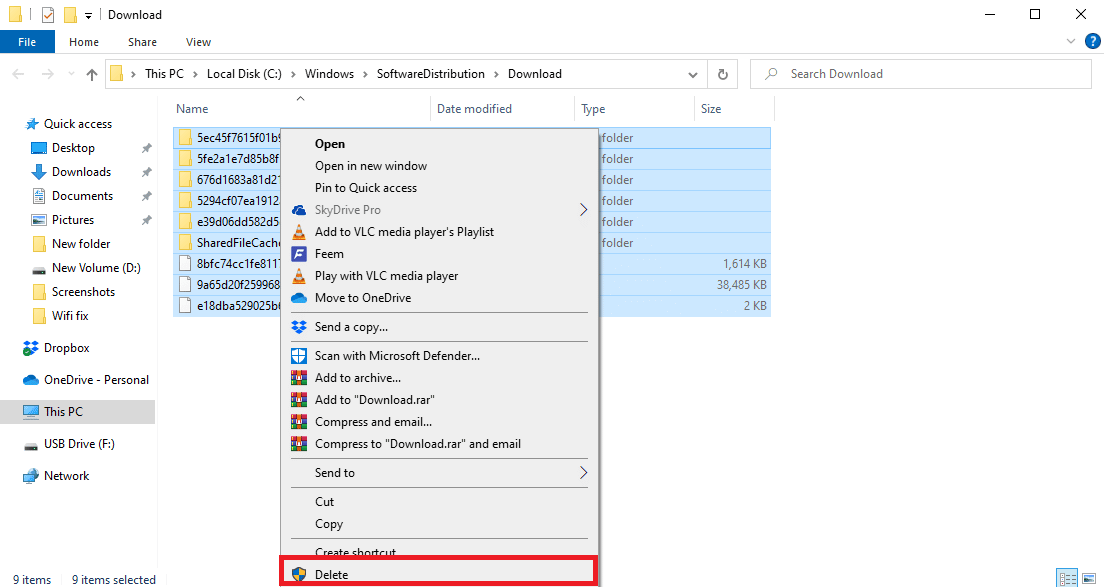
Jest to skuteczna naprawa tego błędu; jeśli jednak problem nadal występuje, przejdź do następnej metody.
Przeczytaj także: Napraw błąd aktualizacji systemu Windows 0x800704c7
Metoda 6: Opróżnij katalog tymczasowy Microsoft
Czasami dowolne dane folderów tymczasowych mogą powodować kod błędu 0xc1800103 0x90002, możesz rozwiązać ten problem, opróżniając katalog tymczasowy firmy Microsoft.
1 Uruchom okno dialogowe Uruchom.
2. Wpisz C:\$Windows.~BT i naciśnij klawisz Enter .
Uwaga: tutaj polecenie C:\$Windows.~BT jest używane przy założeniu, że system operacyjny jest zainstalowany na dysku C, jeśli system operacyjny jest zainstalowany na innym dysku, wprowadź odpowiednie zmiany.
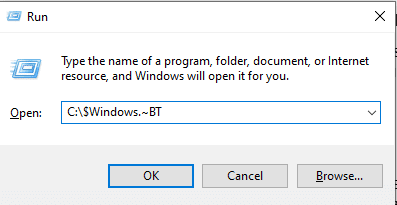
3. W katalogu naciśnij jednocześnie klawisze Ctrl + A, aby wybrać wszystkie pliki i je usunąć .
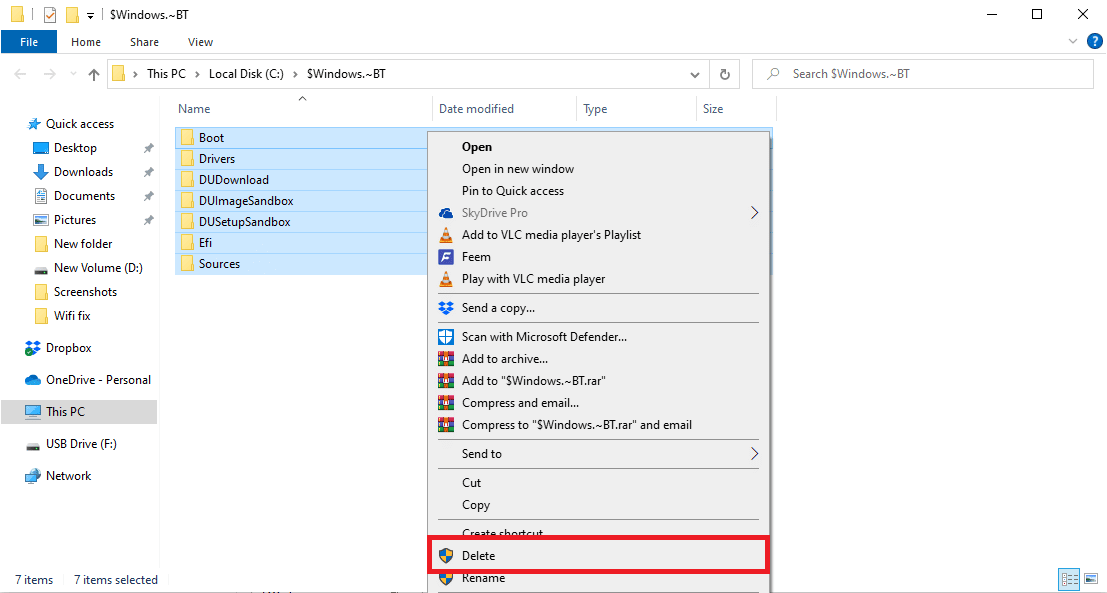
Często zadawane pytania (FAQ)
Q1. Jak naprawić błędy Media Creation Tool?
Odp. Błędy Media Creation Tool są powszechne, najczęściej te błędy występują podczas instalacji systemu Windows 10. Zasadniczo błędy można naprawić, naprawiając pliki systemowe.
Q2. Czy mogę uruchomić Media Creation Tool w systemie Windows 10?
Odp. Tak , narzędzie do tworzenia multimediów działa dobrze w systemie Windows 10, możesz użyć tego narzędzia do tworzenia kopii zapasowej okna do wykorzystania w przyszłości.
Q3. Jak mogę naprawić Media Creation Tool?
Odp. Narzędzie Media Creation Tool można naprawić na różne sposoby, np. uruchomić narzędzie do rozwiązywania problemów z systemem Windows i wprowadzić zmiany w ustawieniach komputera.
Zalecana:
- Napraw sterownik IRQL nie mniej lub równy błąd Rtwlane Sys
- Napraw BŁĄD WEWNĘTRZNY WHEA w systemie Windows 10
- Napraw błąd aktualizacji systemu Windows 10 0x800f0831
- Napraw kod błędu 0x80d0000a w systemie Windows 10
Mamy nadzieję, że ten przewodnik był dla Ciebie pomocny i udało Ci się naprawić błąd o kodzie 0xc1800103 0x90002 w Media Creation Tool. Daj nam znać, która metoda zadziałała najlepiej. Jeśli masz jakieś sugestie lub pytania, daj nam znać w sekcji komentarzy poniżej.
